Comment créer un graphique de corrélation dans Excel (avec exemple)
Souvent, vous souhaiterez peut-être créer un graphique dans Excel qui vous permettra de visualiser la corrélation entre deux variables.
Ce didacticiel fournit un exemple étape par étape de la façon de créer ce type de graphique de corrélation dans Excel.
Étape 1 : Créer les données
Tout d’abord, créons un ensemble de données avec deux variables dans Excel :
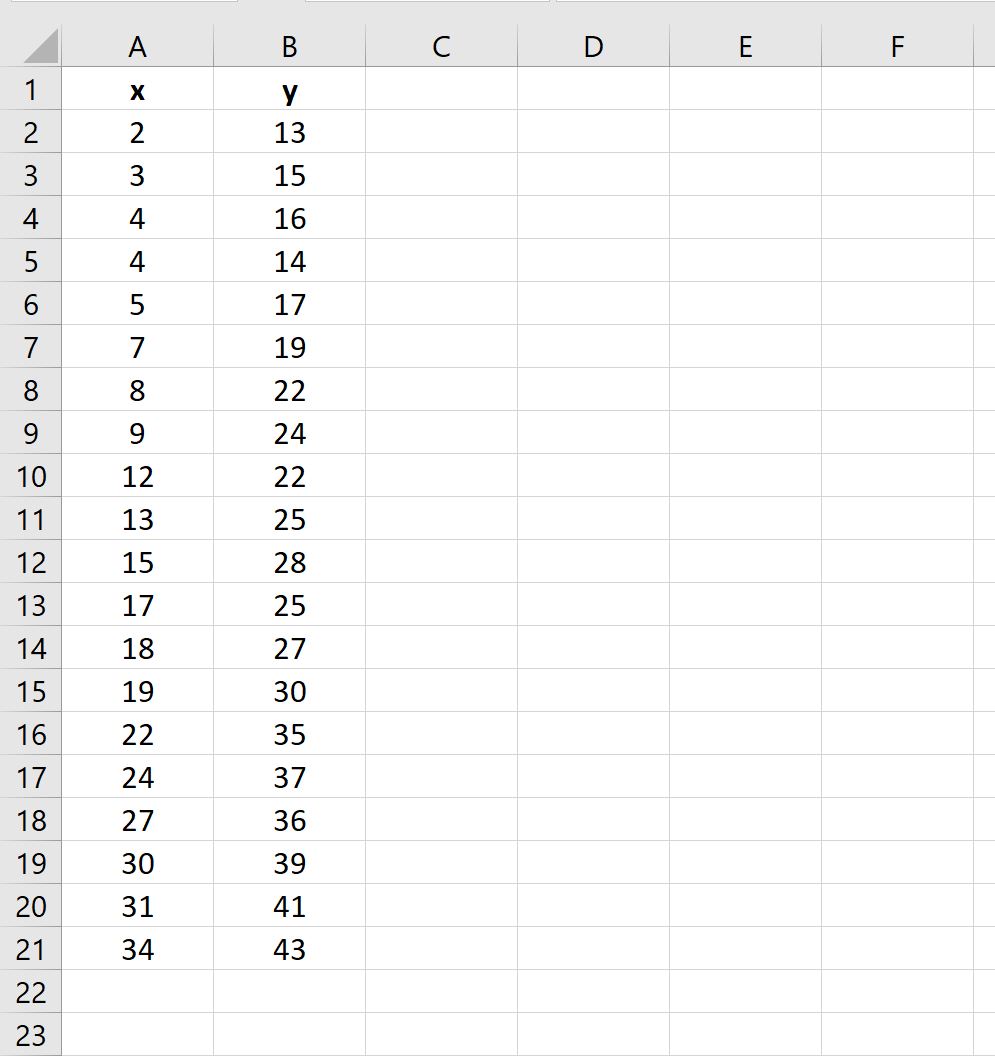
Étape 2 : Créer un nuage de points
Ensuite, mettez en surbrillance la plage de cellules A2:B21 .
Sur le ruban supérieur, cliquez sur l’onglet Insérer , puis cliquez sur Insérer un nuage de points (X, Y) dans le groupe Graphiques et cliquez sur la première option pour créer un nuage de points :

Le nuage de points suivant apparaîtra :
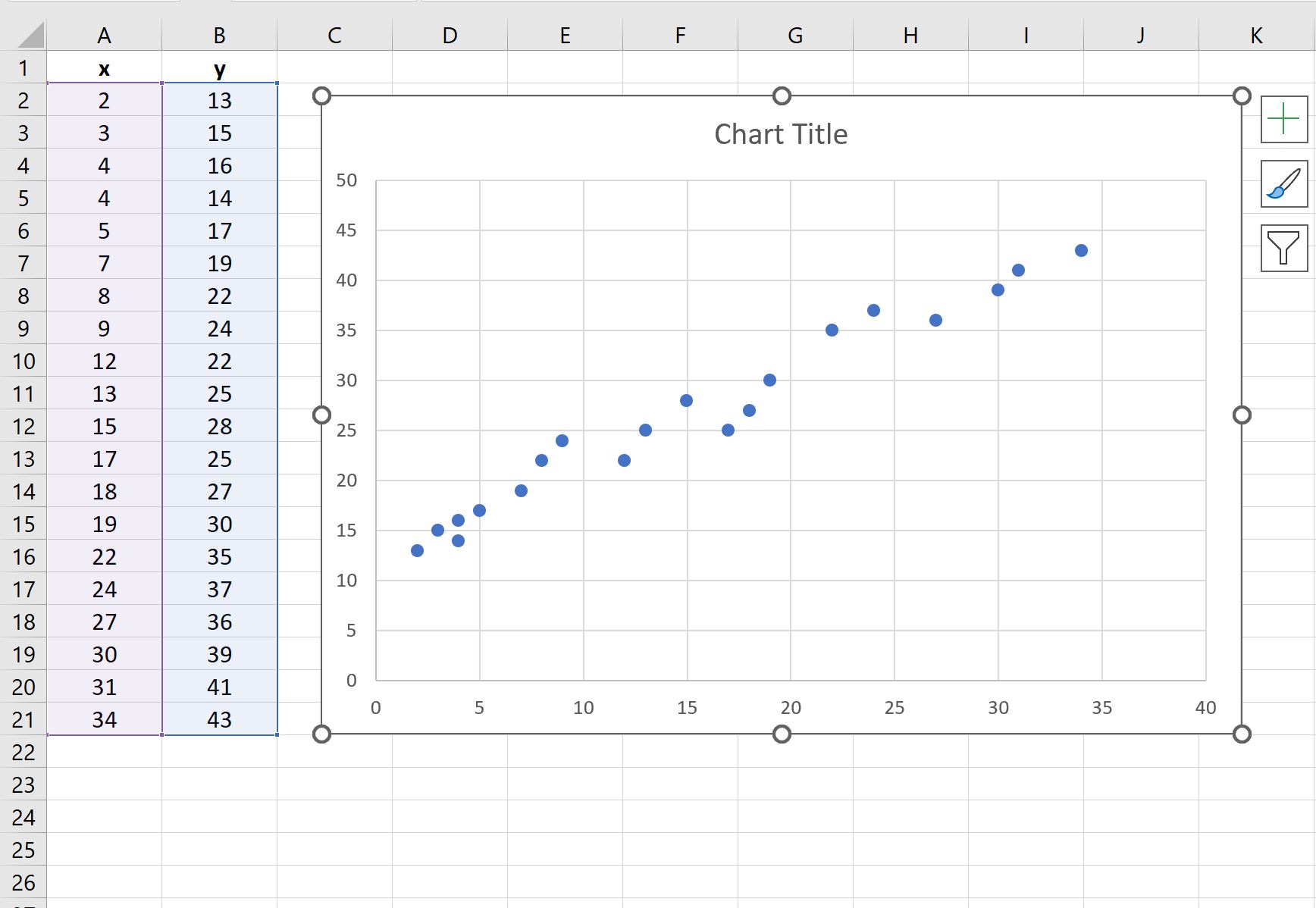
Étape 3 : Ajouter un coefficient de corrélation
Pour calculer le coefficient de corrélation entre les deux variables, tapez la formule suivante dans la cellule A23 :
=CORREL(A2:A21, B2:B21)
La capture d’écran suivante montre comment utiliser cette formule en pratique :
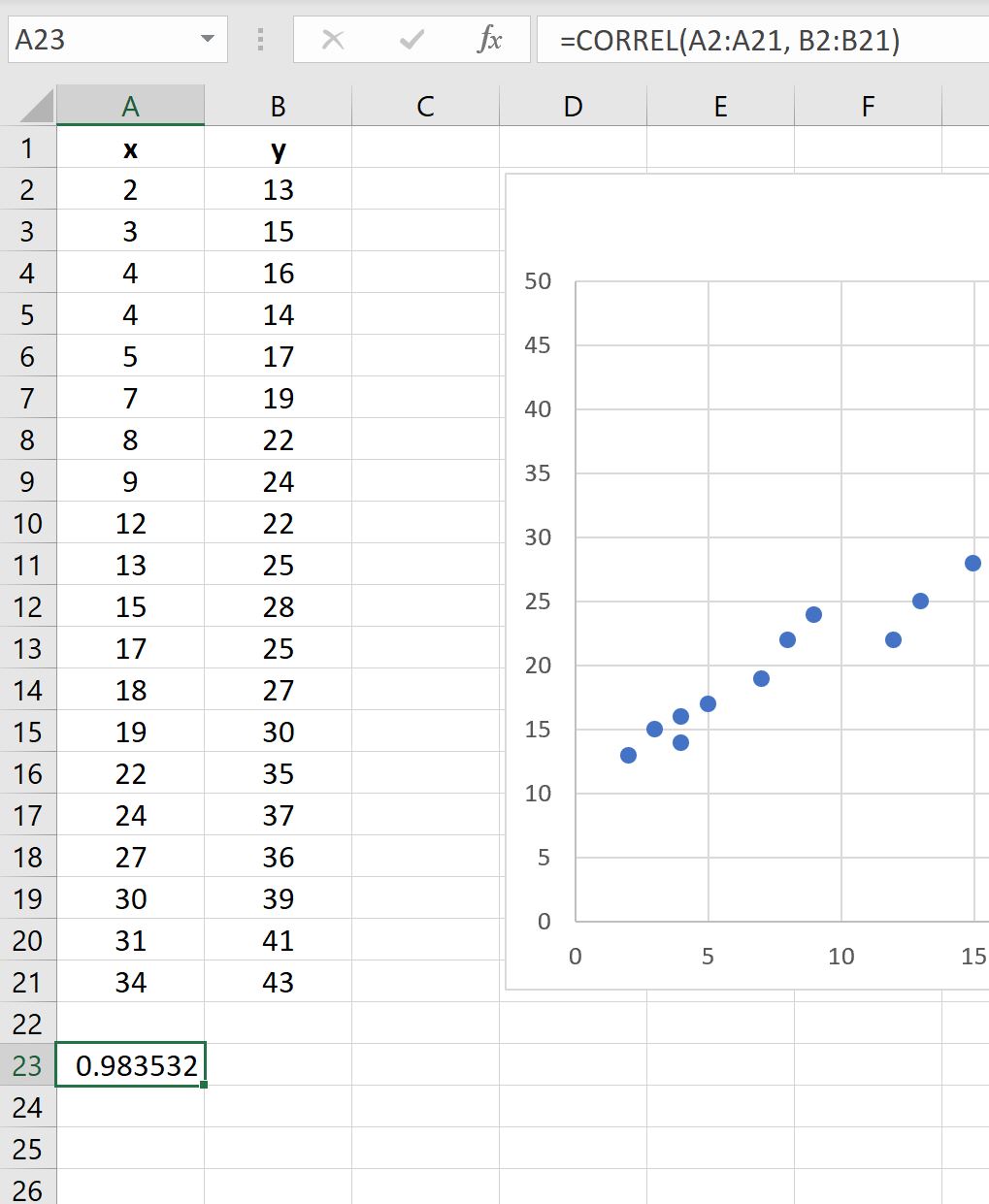
Le coefficient de corrélation entre ces deux variables est de 0,9835 .
N’hésitez pas à ajouter cette valeur dans le titre du nuage de points si vous souhaitez :
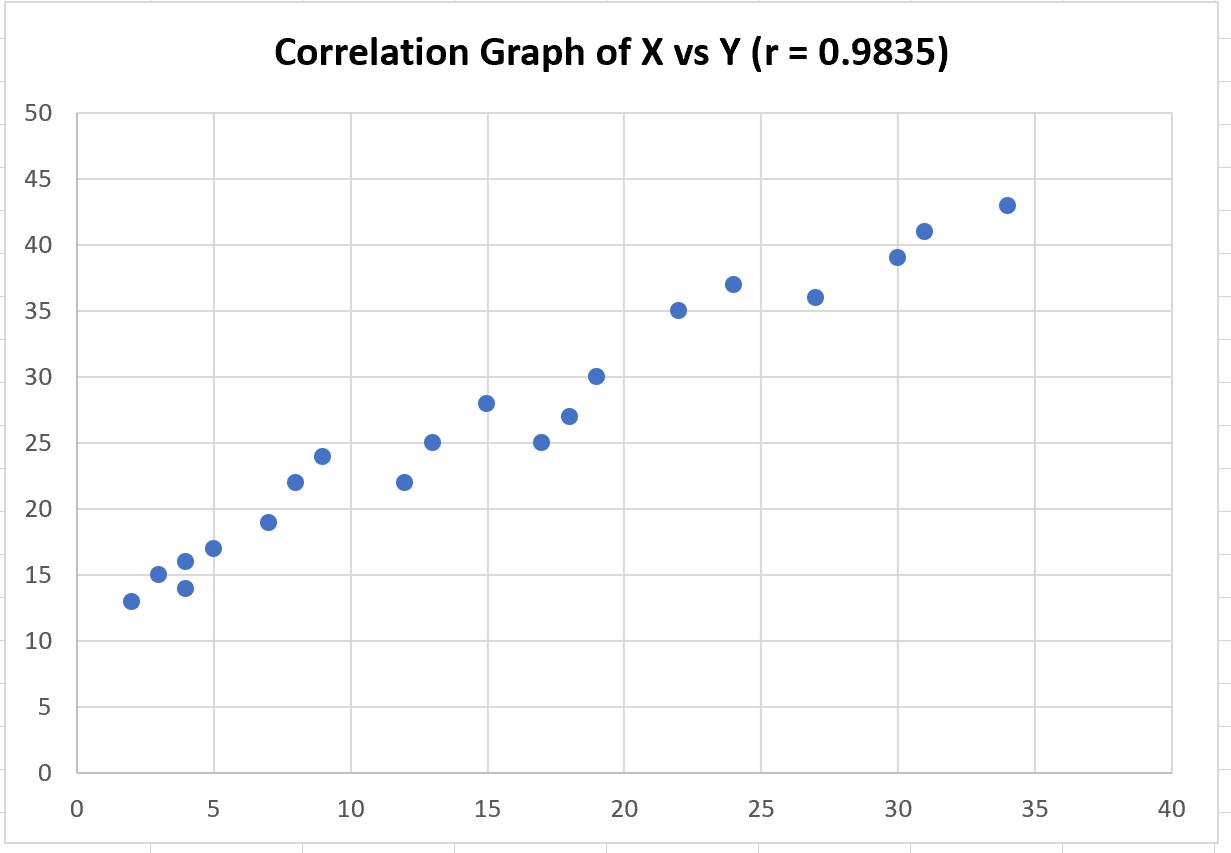
Notez que la corrélation entre deux variables peut être comprise entre -1 et 1 où :
- -1 indique une corrélation linéaire négative parfaite
- 0 indique aucune corrélation linéaire
- 1 indique une corrélation linéaire positive parfaite
Dans notre exemple, une corrélation de 0,9835 représente une forte corrélation positive entre les deux variables.
Cela correspond au modèle que nous observons dans le nuage de points : à mesure que la valeur de x augmente, la valeur de y augmente également de manière hautement prévisible.
Connexes :Qu’est-ce qui est considéré comme une corrélation « forte » ?
Ressources additionnelles
Les didacticiels suivants expliquent comment effectuer d’autres tâches courantes dans Excel :
Comment créer une matrice de nuages de points dans Excel
Comment ajouter des étiquettes aux points de nuage de points dans Excel
Comment ajouter une ligne horizontale à un nuage de points dans Excel
Comment créer un nuage de points avec plusieurs séries dans Excel
